在现代计算机的使用过程中,U盘启动已经成为一种非常常见且实用的启动方式。特别是在系统重装、系统维护或使用便携式操作系统时,通过U盘启动能够大大提升效率。本文将详细介绍“BIOS从U盘启动怎么设置”以及“BIOS怎样设置从U盘启动”的相关知识,帮助广大中国用户正确设置并顺利实现从U盘启动。
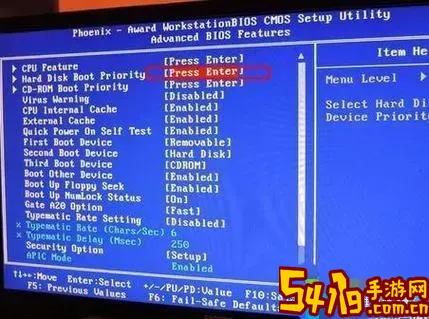
什么是BIOS及其作用?
BIOS(Basic Input/Output System,基本输入输出系统)是计算机主板上自带的一段固件程序,它负责在计算机开机后进行硬件检测与初始化,并根据设置启动操作系统。BIOS是计算机启动的第一道程序,正确配置BIOS是实现从U盘启动的前提。
为什么要从U盘启动?
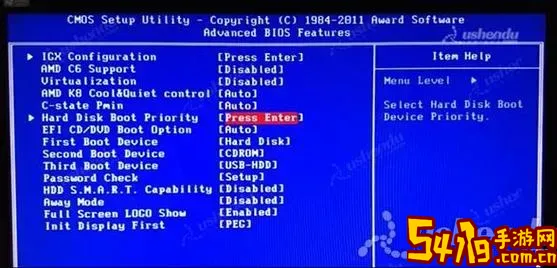
传统的电脑启动通常是从硬盘启动操作系统,但有时候硬盘损坏、系统被破坏、需要重装系统或者使用便携式Linux等操作系统时,就需要通过U盘启动。U盘启动的优势在于启动速度快、便携性强,且适应性广,特别适合中国用户在家庭、企业或者校园等环境中使用。
从U盘启动的前置条件
1. 制作好可启动的U盘:使用如“Rufus”、“UltraISO”等工具,将操作系统镜像写入U盘,确保U盘具备启动功能。
2. 确保主板支持USB启动:现代主板基本支持USB启动,但老一些的主板可能需要升级BIOS或无法支持。
3. 了解电脑品牌和BIOS类型:常见的有AMI、Award、Phoenix等品牌,不同BIOS界面及操作有所不同。
BIOS设置从U盘启动的详细步骤
以下步骤适用绝大多数Windows系统电脑,包含联想、华硕、惠普、戴尔、宏碁等主流品牌,流程类似但按键有所不同。
第一步:进入BIOS设置界面
1. 完全关闭电脑,然后重新启动。
2. 开机后立即连续按下指定快捷键,进入BIOS设置界面。常见按键如下:
- 联想:通常为F2或Fn+F2
- 华硕:F2或Del
- 惠普:F10或Esc后选择BIOS设置
- 戴尔:F2
- 宏碁:F2或Del
注意:开机画面通常会短暂显示进入BIOS的按键提示。
第二步:找到启动选项(Boot)
进入BIOS后,使用键盘方向键选择“Boot”或“启动”菜单,不同BIOS菜单名称可能有所差异,但都代表启动项设置。
第三步:设置USB设备为第一启动项
在“Boot”菜单下,找到启动顺序(Boot Priority Order)或启动设备(Boot Device Priority),将U盘对应的选项(一般显示为USB HDD、USB Storage Device、USB Flash Drive等)调至列表最前。
第四步:开启USB启动支持
有些BIOS默认禁止USB启动,需要在“Boot”菜单或者“Advanced”高级设置中找到“USB Boot”选项,将其设置为Enable(启用)。
第五步:保存设置并退出
设置完成后,按提示的保存快捷键(一般为F10),确认保存并退出BIOS。电脑会自动重启。
第六步:从U盘启动
重启后,电脑会自动从U盘启动,进入U盘内的启动程序或安装界面,完成接下来的操作。
常见问题及解决办法
1. U盘无法识别:更换USB接口(优先使用后置USB 2.0接口),确认U盘制作启动盘成功。
2. 找不到USB启动选项:BIOS版本过旧,建议升级BIOS固件;或者确认USB接口正常。
3. 启动顺序无法调整:检查是否开启了安全启动(Secure Boot),需要关闭Secure Boot才能从U盘启动。
4. 安全启动(Secure Boot):部分品牌电脑默认开启安全启动,限制非官方系统启动。在BIOS的“Security”或“Boot”菜单里关闭Secure Boot选项,并开启Legacy Boot或CSM兼容启动。
总结
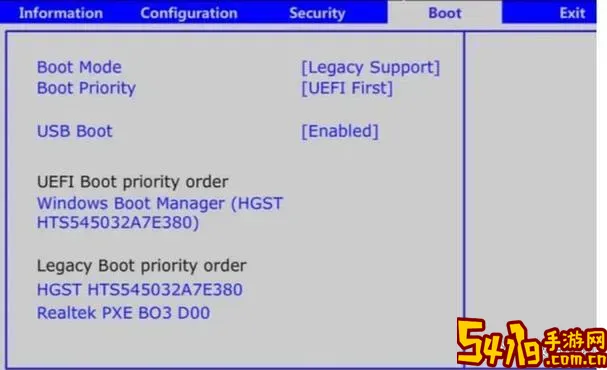
通过上述步骤,用户可以方便快捷地设置电脑BIOS从U盘启动,以完成系统安装、修复或运行便携操作系统。中国市场上多数品牌电脑均支持USB启动,但在实际操作中需结合具体BIOS版本和界面加以调整。同时,掌握U盘制作工具的使用和BIOS设置技巧,能更好地提升个人计算机维护能力,解决日常问题。
希望本文所介绍的“BIOS从U盘启动怎么设置”和“BIOS怎样设置从U盘启动”的内容,能够帮助广大中国用户轻松实现U盘启动,体验更顺畅的计算机使用过程。